Se non desideri più mantenere il tuo canale YouTube, puoi eliminare il canale e rimuovere la sua presenza dal sito. Ti mostreremo come farlo dal tuo computer Windows, Mac, Linux o Chromebook.
Cosa succede quando elimini il tuo canale YouTube
Quando elimini il tuo canale, YouTube rimuove tutti i video, i commenti, i messaggi, le playlist e la cronologia caricati. Tuttavia, questo non elimina il tuo account YouTube (Google) .
YouTube annullerà anche la tua YouTube TV , il tuo YouTube Premium e qualsiasi abbonamento al canale. Potrai continuare a utilizzare questi abbonamenti fino alla fine del ciclo di fatturazione.
Le miniature dei video del tuo canale potrebbero ancora essere visualizzate in alcune posizioni su YouTube. Questo perché YouTube impiegherà del tempo per rimuovere tutti i tuoi contenuti dal sito. I dati analitici per il tuo canale continueranno a far parte di YouTube Analytics, ma non saranno collegati al tuo canale specifico.
Come rimuovere il tuo canale YouTube
YouTube non consente agli utenti di eliminare i canali da un telefono cellulare. Quindi, dovrai utilizzare un computer Windows, Mac, Linux o Chromebook per eliminare il tuo canale.
Quando sei pronto, inizia aprendo un browser web sul tuo computer e accedendo al sito di YouTube Studio . Quindi accedi al tuo account YouTube.
Sul sito di YouTube Studio, nella barra laterale a sinistra, fai clic su “Impostazioni”.
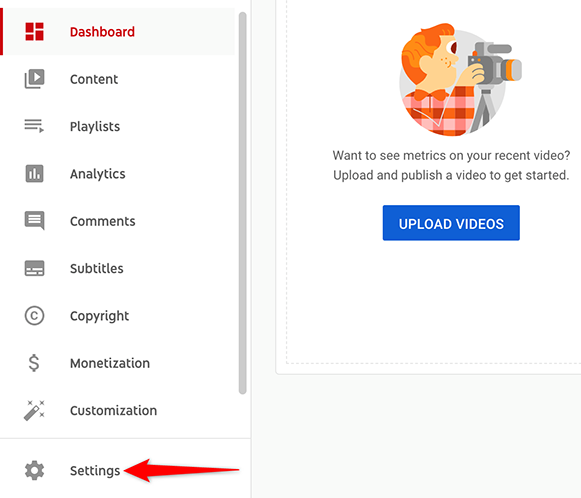
Nella finestra “Impostazioni”, dalla barra laterale sinistra, scegli “Canale”.
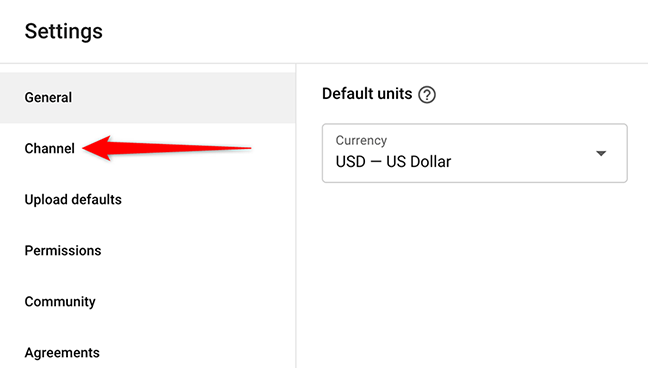
Nel riquadro destro della finestra “Impostazioni”, fai clic su “Impostazioni avanzate”.
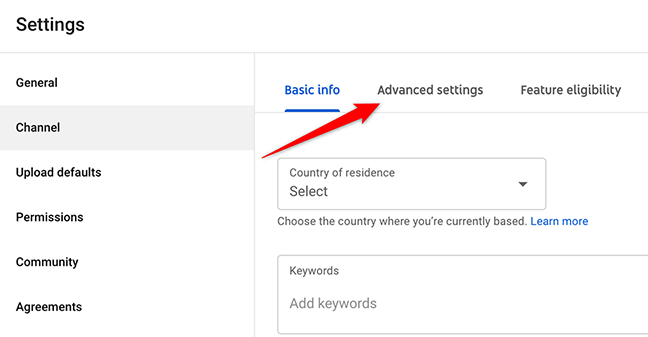
Scorri la scheda “Impostazioni avanzate” fino in fondo. In basso, fai clic su “Rimuovi contenuto YouTube”.
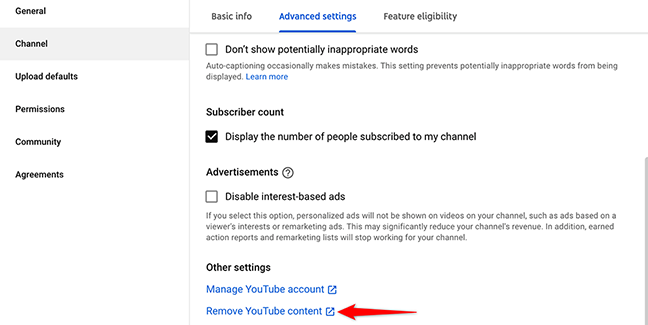
YouTube aprirà una nuova scheda nel tuo browser web . In questa nuova scheda, se ti viene chiesto di inserire i dettagli del tuo account YouTube, fallo e continua.
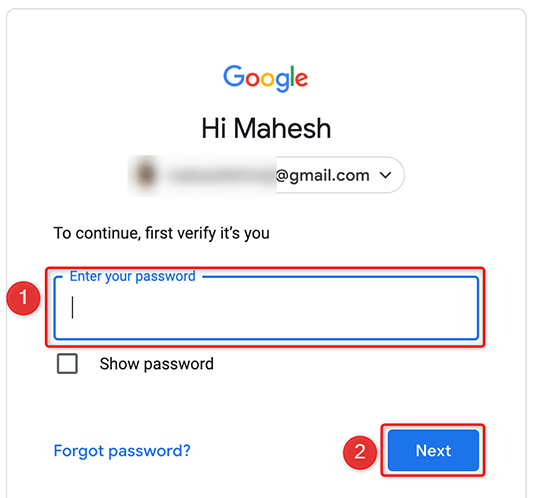
Ora sei nella pagina “Rimuovi contenuto YouTube”. Qui, seleziona “Voglio eliminare definitivamente i miei contenuti”.
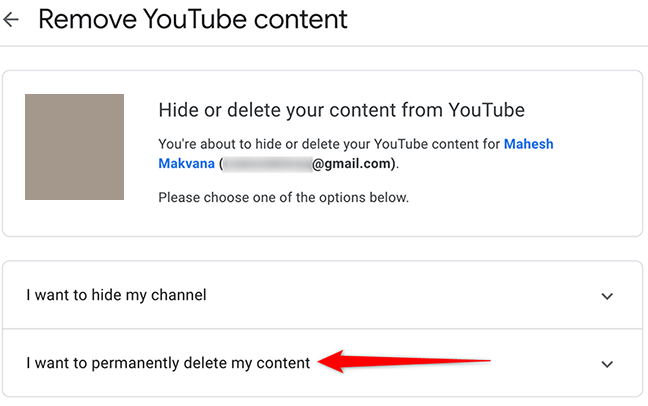
Nel menu espanso, abilita entrambe le caselle di controllo. Quindi, nella parte inferiore del menu, fai clic su “Elimina i miei contenuti”.
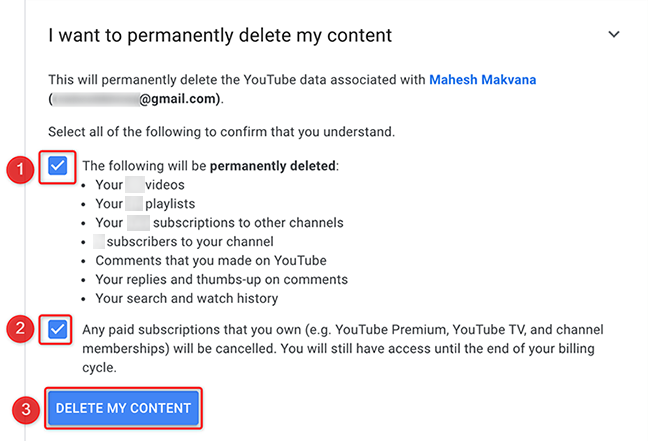
Nella finestra “Elimina i tuoi contenuti” che si apre, digita il tuo indirizzo email nella casella di testo e quindi fai clic su “Elimina i miei contenuti”.
Avviso: assicurati che YouTube stia bene eliminando tutti i dati associati al tuo canale. Non puoi ripristinare i tuoi dati una volta eliminati.

YouTube procederà all’eliminazione del tuo canale.
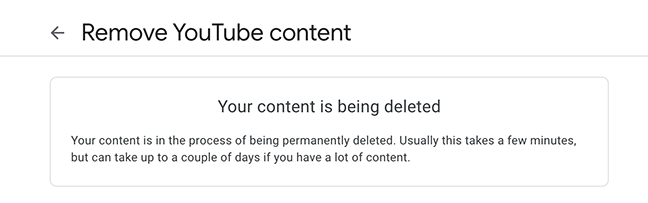
E sei a posto. Se vuoi andare fino in fondo ed eliminare il tuo account Google, anche questo è possibile.

